- 「Pixel 6」「Pixel 6 Pro」は、ロック画面から[サウンドサーチ(この曲なに?)]が可能
- Android 設定の[着信音とバイブレーション]から、[ロック画面に検索ボタンを表示]のスイッチを ON にするのみ
- 近くで音楽が流れている場合に、ロック画面の[サウンドサーチ]ボタンをタッチすると検索開始
2021 年 10 月 28 日発売の Google オリジナルプロセッサ「Tensor」初搭載次世代 Google Pixel スマートフォン「Pixel 6」「Pixel 6 Pro」。
「Tensor」初搭載ということで、「Google フォト」の新機能「消しゴムマジック」や進化した「リアルタイム翻訳」、ボイスレコーダー「レコーダー」アプリの「自動字幕起こし」日本語対応など、ほかの Google Pixel スマートフォンにはない様々な特別機能を利用することができます。
しかしそれだけではありません。Google Pixel スマートフォンに実装されている自動[サウンドサーチ]機能[この曲なに?]の追加機能として、ロック画面でマニュアル(手動)[サウンドサーチ]を行うことも、実はできるんです。
まず Google Pixel スマートフォンの[この曲なに?]機能は、Android 設定の[着信音とバイブレーション]から[この曲なに?]へと進み、[近くで流れている曲の情報を表示]スイッチを ON にします。これでまず、Google Pixel スマートフォン全体で利用できる自動[サウンドサーチ(この曲なに?)]機能が ON になりました。
次に、ロック画面で[サウンドサーチ]をマニュアルで行う設定です。[この曲なに?]設定ページ内にある、[ロック画面に検索ボタンを表示]のスイッチを ON にします。
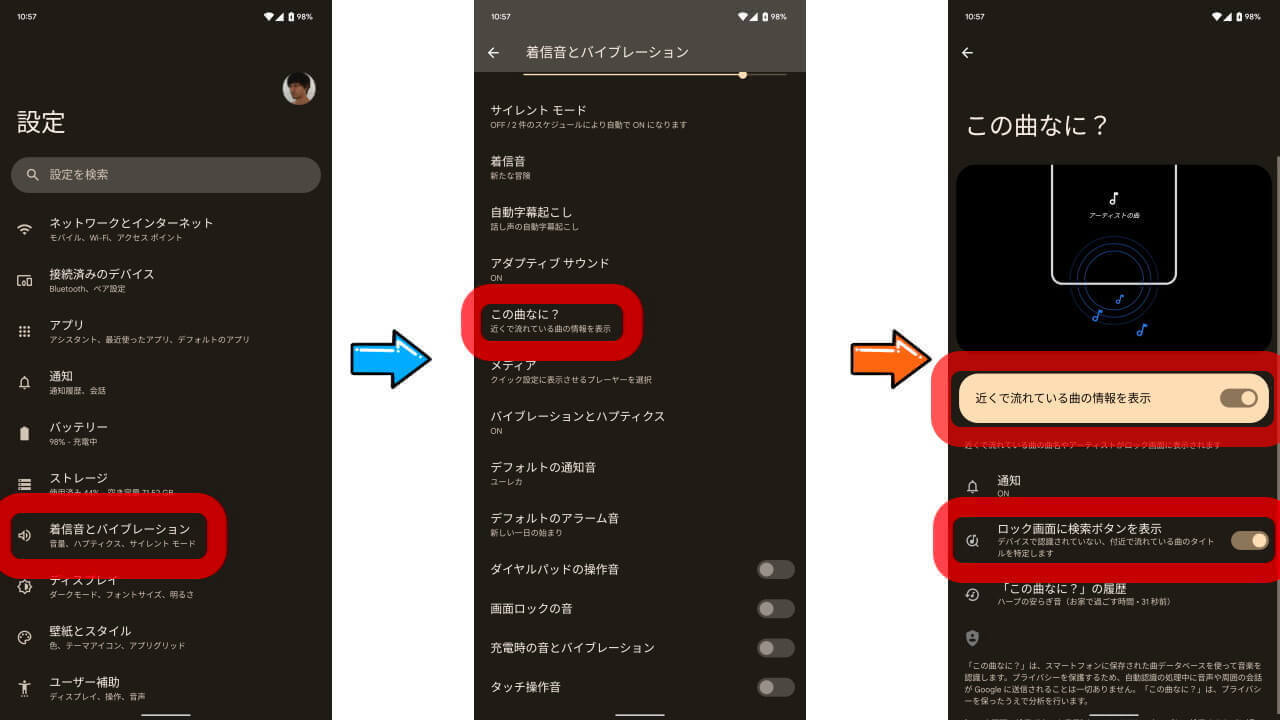
この[ロック画面に検索ボタンを表示]のスイッチを ON にするとロック画面に[サウンドサーチ]ボタンが登場するので、近くで流れている曲の情報を知りたい場合に、[サウンドサーチ]ボタンをタッチします。すると「Pixel 6」「Pixel 6 Pro」にて、ロック画面上で[サウンドサーチ]が開始され、曲の情報をロック画面に表示してくれます。
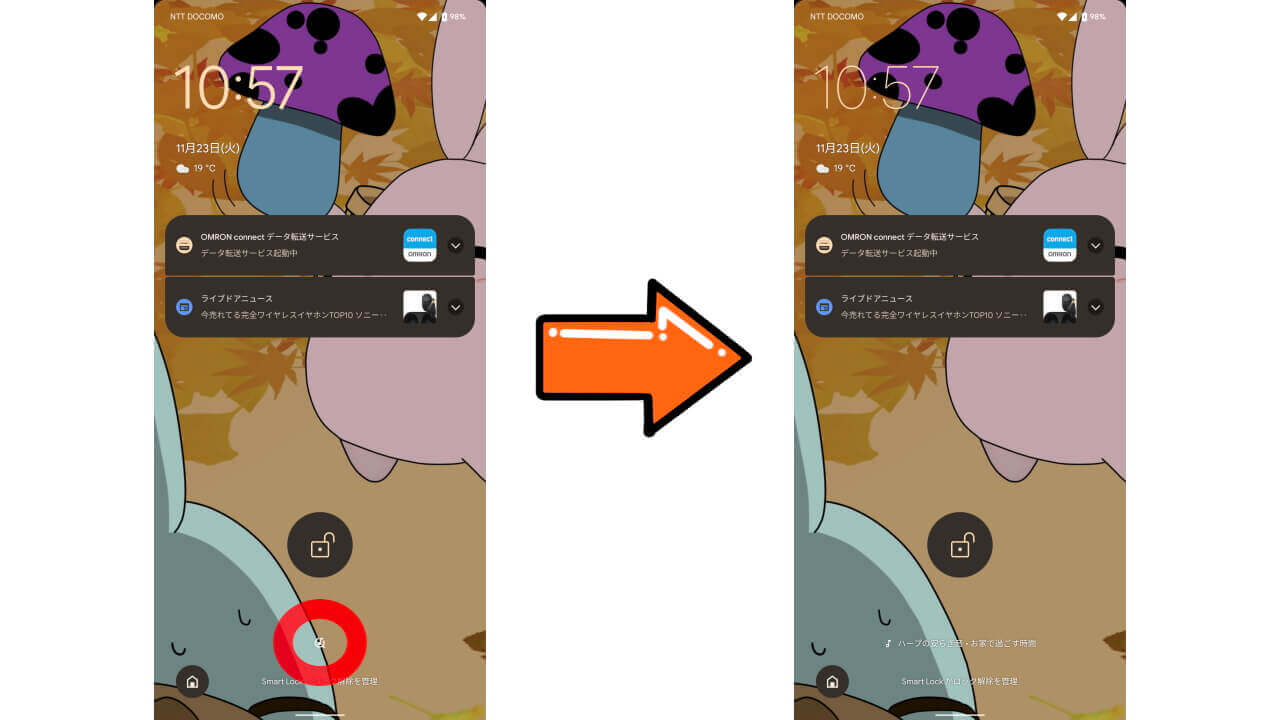
[ロック画面に検索ボタンを表示]、近くで何らかの楽曲が流れているのに[この曲なに?]が機能しない場合などに活用できそうな機能です。ちょっとした機能ではありますが、現時点で「Pixel 6」「Pixel 6 Pro」限定で利用可能。気になる方は是非設定を ON にして利用してみてください。

